Software
5.5 - 6.29Probleem
U wilt het doel of het protocol van de verbinding tussen de software en de backup server wijzigen.Oorzaak
Het account is verplaatst naar een andere backup server.U wilt het protocol omwisselen van HTTP naar HTTPS of omgekeerd
Oplossing
Er zijn 2 mogelijkheden.- Verwijder de profiel map (.obm/.acb) en maak de instellingen opnieuw aan
- Wijzig de instellingen
CLI (Linux/Unix/Mac)
- Ga naar de bin map in de installatie map (bijv. /usr/local/obm/bin)
- Start het configuratie script (./Configurator.sh)
- Selecteer "(3). Change Network Setting"
- Hier kunt u het server adres of het protocol aanpassen
- Selecteer "(1). Backup Server URL" voor het aanpassen van het server adres
- Selecteer "(2). Protocol" voor het aanpassen van het protocol
- Selecteer "(4). Save and Return"
- Selecteer "(8). Quit"
- Start de software (/usr/local/obm/bin/RunOBC.sh voor Linux)
- Ga naar uw profiel (groene poppetje)
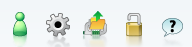
- Haal het vinkje bij wachtwoord onthouden weg
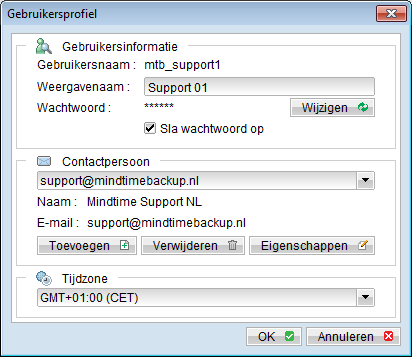
- Klik op "OK"
- Klik op "Opslaan"
- Klik op "Afsluiten"
- Start de software opnieuw
- Vouw de opties uit op het inlogscherm

- U kunt nu het protocol en server adres aanpassen
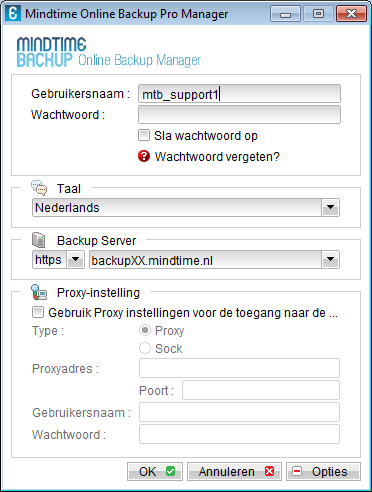
- Het vinkje bij wachtwoord opslaan kan weer aangevinkt worden.
- Vul het wachtwoord in en klik op "OK"